小姐姐教你win7原版纯净系统安装教程 教您如何正确安装Win7系统 最全图文教程
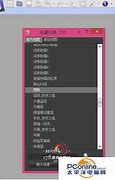
提取码:qygk
为什么推荐Win7系统呢?
实用性:Win7系统是所有版本中操作最方便的系统;
流行性:Win7系统到目前为止使用人数最多的版本,并不是哦;
安全性:Win7系统是目前完整性最高的版本,病毒防御性高;
综合以上原因,我推荐大家使用Win7系统。
很多公司普遍使用主流的Win7系统,可能是真的比较好用的原因吧。更何况很多公司会使用XP系统。
如果大家真的需要的系统镜像和安装教程,在后台回复“系统”,私发给你。
安装系统前的准备
1、制作启动盘
PE工具制作U盘启动盘下载地址:
链接:
提取码:58o3
PE工具特别提醒
1、需要准备一个8G以上U盘;
2、U盘的数据做好备份,制作启动盘会清空U盘;
3、有可能杀毒软件会对PE工具制作启动盘报告错误,请理性判断。
PE安装及制作教程
1、下载安装包
根据自己的电脑选择对应的安装包,并开始解压。
2、解压完成后,右键选择“以管理员身份运行”。
3、在这里,一定要选择右下角“安装PE到U盘”。
4、这一步需要对启动盘进行配置,按照下图选择即可。U盘格式化为【NTFS】,勾选包含DOS工具箱,点击“立即安装进U盘”。
NTFS提供长文件名、数据保护和恢复,并通过目录和文件许可实现安全性。NTFS支持大硬盘和在多个硬盘上存储文件。
5、确定以后操作无误后,点击“确定”开始制作。
6、接下来需要等待,根据电脑的配置决定时间,一般就是几分钟。
7、完成安装
接下来就开始系统的安装教程
Win7系统安装教程
安装系统会清理C盘(包含了电脑桌面)数据会全部清空,所以安装系统之前做好数据备份
1、下载好的系统镜像存储到提前做好的系统U盘中。(做教程的时候复制成镜像了,你复制Win7)
然后对应下表记住自己电脑的快捷启动键。目前最新U盘启动快捷热键一览表格。
这一步非常关键,请牢记,不然不能进到安装系统界面。
2、以联想笔记本为例,插入启动U盘到电脑,开机后马上连续按F12键,出现以下窗口,移动光标键,用键盘移动,选择U盘启动即:打回车。
3、第三步:这里不用操作,过一会自动进入PE系统。
4、进入PE系统的界面后,点击CGI备份还原。
5、操作分区:选择分区C盘,点击“下拉框”在U盘找到我们下载好的微软原版win7的iso文件,原版win7系统建议C盘空间70G左右,在选择映像名那里点击选择安装的版本,最后点击“执行”。
6、在弹出的对话框选择安装的是最高版本--旗舰版,,点击“确定”。
7、点击“执行”。一定要备份C盘的数据哦,安装系统会格式化C盘,包括电脑桌面的数据。
8、这个界面需要注意一下,勾选“重启”,点击“确定”。
9、最后就是等待安装啦,出现下面这个界面说明你成功了,只需要耐心等待便可。
这个时候千万不要动U盘和电脑,不然容易出现意想不到的问题。之前测试过几台电脑,一般情况下安装原版的win7这个滚动条大概要用10分钟的样子,老机器相对来说长一些。
10、等待安装成功,系统自动重启,这时要拔掉U盘和一切相关的外部设备。
11、电脑重启就会出现安装程序正在安装设备,耐心等待进度条走完,大概需要3分钟左右。
12、接下来就是对电脑进行一些初始配置,这里我们不需要任何操作,直接点击”下一步“即可。
13、下一步后就会出现下图界面,需要我们输入用户名,这个名称是以后开关机等都会看到的,还是希望你用一个自己习惯的名称。
14、这里需要提醒一下:输入密码,就是开机密码。输入后一定记得哦。
如果不填写,默认开机没有密码。
15、去掉勾选,点击“下一步”。
16、请阅读许可条款,在【我接受许可条款】前打勾,然后点击“下一步”。
17、出现了设置界面,这里为了让我们的安装速度加快,建议“选择以后询问我'。没有任何影响。
18、查看时间和日期设置,直接点击"下一步"。
19、点击"工作网络"。
20、安装完成,是不是觉得桌面好干净了?没错,微软的原版镜像桌面就只有一个回收站。
21、千万不要忘记下载驱动,打开下载的系统工具360驱动大师进行安装。
22、安装后自动检测需要安装的驱动,点"一键安装"即可。
最后,原版安装好后桌面只有一个回收站,如果想把计算机调出来,还需要以下步骤:在桌面右键,点击【个性化】;点击左上角【更改桌面图标】;这时会出现桌面图标设置,然后就会看到桌面图标这里,我们把计算机,回收站,网络勾选上,然后点”确定“;这样桌面就有了计算机,回收站,网络三个图标了。
提示:安装系统的过程中会存在很多意想不到的bug,即使每一部按照教程操作,也会由于你的电脑配置问题出现未知得错误,如果发生自己没办法解决的bug,请在后台联系作者,帮你解决。
福利时间:关注公众号YouWantWhat,免费领取正版Win7系统破解教程。
推荐系统
雨林木风 winxp下载 纯净版 永久激活 winxp ghost系统 sp3 系统下载
系统大小:0MB系统类型:WinXP雨林木风在系统方面技术积累雄厚深耕多年,打造了国内重装系统行业知名品牌,雨林木风WindowsXP其系统口碑得到许多人认可,积累了广大的用户群体,是一款稳定流畅的系统,雨林木风 winxp下载 纯净版 永久激活 winxp ghost系统 sp3 系统下载,有需要的朋友速度下载吧。
系统等级:进入下载 >萝卜家园win7纯净版 ghost系统下载 x64 联想电脑专用
系统大小:0MB系统类型:Win7萝卜家园win7纯净版是款非常纯净的win7系统,此版本优化更新了大量的驱动,帮助用户们进行舒适的使用,更加的适合家庭办公的使用,方便用户,有需要的用户们快来下载安装吧。
系统等级:进入下载 >雨林木风xp系统 xp系统纯净版 winXP ghost xp sp3 纯净版系统下载
系统大小:1.01GB系统类型:WinXP雨林木风xp系统 xp系统纯净版 winXP ghost xp sp3 纯净版系统下载,雨林木风WinXP系统技术积累雄厚深耕多年,采用了新的系统功能和硬件驱动,可以更好的发挥系统的性能,优化了系统、驱动对硬件的加速,加固了系统安全策略,运行环境安全可靠稳定。
系统等级:进入下载 >萝卜家园win10企业版 免激活密钥 激活工具 V2023 X64位系统下载
系统大小:0MB系统类型:Win10萝卜家园在系统方面技术积累雄厚深耕多年,打造了国内重装系统行业的萝卜家园品牌,(win10企业版,win10 ghost,win10镜像),萝卜家园win10企业版 免激活密钥 激活工具 ghost镜像 X64位系统下载,其系统口碑得到许多人认可,积累了广大的用户群体,萝卜家园win10纯净版是一款稳定流畅的系统,一直以来都以用户为中心,是由萝卜家园win10团队推出的萝卜家园
系统等级:进入下载 >萝卜家园windows10游戏版 win10游戏专业版 V2023 X64位系统下载
系统大小:0MB系统类型:Win10萝卜家园windows10游戏版 win10游戏专业版 ghost X64位 系统下载,萝卜家园在系统方面技术积累雄厚深耕多年,打造了国内重装系统行业的萝卜家园品牌,其系统口碑得到许多人认可,积累了广大的用户群体,萝卜家园win10纯净版是一款稳定流畅的系统,一直以来都以用户为中心,是由萝卜家园win10团队推出的萝卜家园win10国内镜像版,基于国内用户的习惯,做
系统等级:进入下载 >windows11下载 萝卜家园win11专业版 X64位 V2023官网下载
系统大小:0MB系统类型:Win11萝卜家园在系统方面技术积累雄厚深耕多年,windows11下载 萝卜家园win11专业版 X64位 官网正式版可以更好的发挥系统的性能,优化了系统、驱动对硬件的加速,使得软件在WINDOWS11系统中运行得更加流畅,加固了系统安全策略,WINDOWS11系统在家用办公上跑分表现都是非常优秀,完美的兼容各种硬件和软件,运行环境安全可靠稳定。
系统等级:进入下载 >
相关文章
- 有什么电脑自动关机软件好用 电脑自动关机软件下载推荐
- 微信抽奖小程序怎么弄,教你微信转盘抽奖小程序制作方法
- 收集意见建议小程序怎么弄,教你制作匿名收集意见的小程序
- 扫码助力活动怎么弄,微信公众号助力活动的制作步骤
- 海报裂变活动怎么弄,微信公众号生成海报裂变活动的方法
- 公众号推广二维码怎么弄,微信公众号推广二维码生成方法
- 公众号裂变活动制作,微信公众号怎么做裂变活动
- 登记信息二维码制作,如何实现扫码登记填报信息
- 登记表怎么弄,教你微信登记表格怎么做
- 参数二维码怎么弄,微信公众号带参数二维码怎么生成
- 报名二维码怎么弄,微信公众号报名二维码制作步骤
- 设置电脑定时关机命令如何更改 电脑定时关机命令设置方法详解
- win7怎么自动关机 win7自动关机时间设置方法
- 设置定时关机命令在哪 电脑设置定时关机命令
热门系统
推荐软件
推荐应用
推荐游戏
热门文章
常用系统
- 1【国庆特献】深度技术Windows10纯净版 Win10 GHOST镜像64位系统下载
- 2windows11旗舰版下载 深度技术64位完美版 免激活工具下载 GHOST镜像
- 3电脑公司windows7免费版官网下载 ghost x64位 v2022.05 iso镜像
- 4番茄花园win7家庭版 x64位最新版下载 ghost镜像 惠普电脑专用下载
- 5青苹果系统windows11旗舰版 win11 ghost 64位 V2021.10
- 6Windows7稳定版下载 系统之家永久免费 ghost系统 ISO镜像下载
- 7深度系统Win11企业版正式版装机用户专用 ghost系统 ISO镜像 X64位
- 8风林火山win10稳定版 x64位最新版下载 Ghost镜像 免激活工具
- 9雨林木风精简版下载 Windows7纯净版64位 ISO镜像官网下载 v2023













































